동영상 회전하기 무료 방법, 윈도우 마이크로소프트 영상 편집기 사용 후기.
마이크로소프트 영상 편집기를 잠깐 사용해 봤는데, 꽤 유용하네요. How to rotate a video for free, video rotation, editor, Clipchamp.
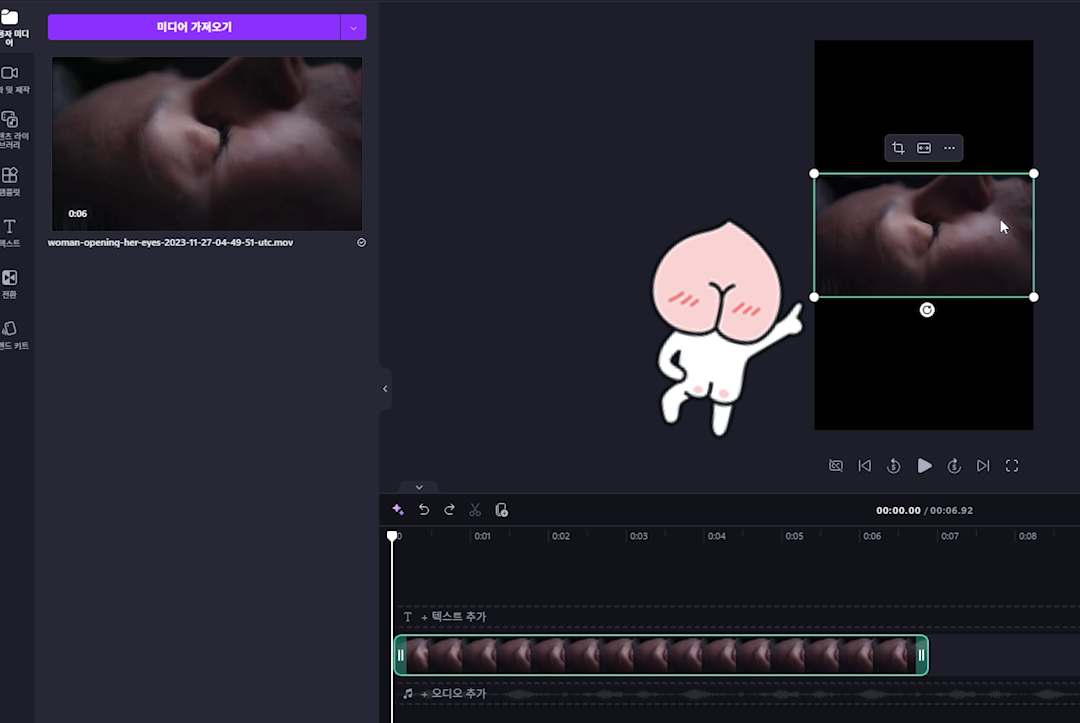
요즘은 '무료앱, 기본앱, 무료사이트' 등을 이용해서 영상(이미지) 소스를 편집하기 쉬워진 거 같아요.
근데 무료 앱(프로그램)은 '용량 시간 길이' 등의 제한도 있고, 워터마크가 박혀서 출력되기도 해요.

그래서
제 지인은 영상을 편집하기 위해서, 영상을 스마트폰으로 옮겨서 스마트폰(갤럭시) 기본 편집기로 영상을 편집을 합니다.
제 친구들에게 무료로 사용 할 수 있는 마이크로소프트 영상편집기가 있다고 소개해 줘야겠어요.
무료 영상 편집기(앱) Clipchamp 설치 및 확인.
01. Microsoft Store 마이크로소프트 스토어 열기
윈도우 시작버튼 옆에 검색 창에 Microsoft Store를 검색합니다.

Microsoft Store 실행.
02. Clipchamp 앱 검색, 설치 다운.
Microsoft Store에서 Clipchamp 앱 검색 합니다.
무료 버전을 설치합니다.

[ Clipchamp - 동영상 편집기 ] 를 설치합니다.
무료이고, 윈도우를 만든 마이크로소프트에서 만든 동영상 편집 앱 입니다.
유로버전도 있는데, 그것은 다양항 기능을 추가로 사용할 수 있는 앱입니다.
여기서는 굳이 유료 앱이 필요 없어요.

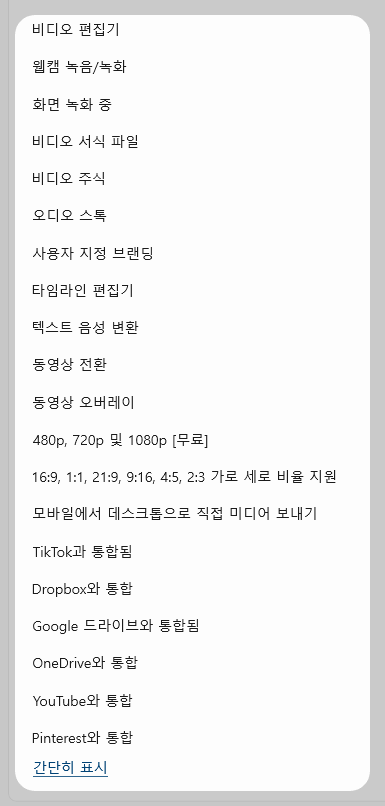
Clipchamp 설명
Microsoft의 간편한 비디오 편집기인 Clipchamp에서 클릭 몇 번으로 비디오를 만드세요. 이 비디오 만들기 도구는 끌어서 놓기 인터페이스를 사용하므로 초보자가 쉽게 사용할 수 있지만, 비디오 잘라내기, 자르기 및 크기 조정, 화면 및 웹캠 녹화, 그린 스크린 비디오 편집, AI 보이스오버 추가 등의 고급 비디오 편집 기능도 제공합니다. Clipchamp를 사용하여 소셜 미디어, 판매 프로모션 비디오, 심층 자습서 등 매력적인 비디오를 만들어보세요.
간편한 편집 기능:
Clipchamp의 온라인 비디오 편집기는 필수 편집 도구를 제공합니다. 사용자는 잘라내기, 트리밍, 자르기, 회전, 분할, GIF 만들기, 확대 및 축소, 속도 올리기 또는 늦추기, 오디오, 필터 및 전환 추가 또는 제거 등의 작업을 수행할 수 있습니다. 또한 경험이 없어도 추가 지능형 기능의 도움을 받아 비디오를 만들 수 있습니다.
Clipchamp의 AI 기반 기능으로 비디오 편집 수준 올리기:
- 자동 작성을 사용하여 매력적인 짧은 비디오를 손쉽게 제작할 수 있습니다.
- 실제 같은 보이스오버에 사용할 수 있는 170가지 AI 음성이 포함된 텍스트 음성 변환 기능을 만나보세요. 70가지 언어의 다양한 억양과 다양한 어조에서 선택하세요.
- 140개 언어로 캡션과 다운로드 가능한 대본을 빠르게 생성하는 자동 캡션 스마트 음성 감지를 살펴보세요.
오디오, 카메라, 화면 녹음/녹화:
쉽게 화면 녹음/녹화를 만들고 편집하여 자습서 비디오, 프레젠테이션, 반응 비디오로 만드세요. 나만의 보이스오버 녹음을 추가하여 비디오의 명확성과 전문성, 접근성을 향상하세요.
매력적인 스톡 비디오 및 오디오:
큐레이팅된 테마 스톡 컬렉션 라이브러리를 검색하고 고품질 비디오, 애니메이션 배경, 스티커, 주석, 음악 및 음향 효과를 선택하여 비디오 만들기를 완료하세요. 직관적인 콘텐츠 라이브러리를 탐색하여 수백만 가지의 로열티 없는 프리미엄 스톡 옵션 중에서 선택하세요.
초보자도 쉽게 사용할 수 있는 디자이너 제작 서식 파일:
무료 비디오 서식 파일을 사용하여 몇 분 만에 전문적인 비디오를 만드세요. 비디오, 텍스트, 브랜딩, 배경 음악을 사용하여 서식 파일을 사용자 지정하세요. YouTube 게임부터 판매까지 모든 업계를 위한 편집 가능한 비디오 서식 파일로 시간을 절약하세요.
고품질 비디오를 좋아하는 앱에 저장 및 공유:
컴퓨터에 바로 480p, 720p, 1080p 해상도 비디오를 무료로 저장하세요. YouTube, LinkedIn, TikTok 및 OneDrive에 바로 게시하세요. 컴퓨터 저장소가 부족한 경우 안전한 콘텐츠 백업 옵션을 사용하여 비디오를 저장할 수도 있습니다.
비디오 편집기 웹캠 녹음/녹화 , 화면 녹화 중, 비디오 서식 파일, 비디오 주식, 오디오 스톡, 사용자 지정 브랜딩, 타임라인 편집기, 텍스트 음성 변환, 동영상 전환, 동영상 오버레이, 480p 720p 및 1080p [무료], 16:9 /1:1 /21:9 /9:16 /4:5 /2:3 가로 세로 비율 지원, 모바일에서 데스크톱으로 직접 미디어 보내기, TikTok과 통합됨, Dropbox와 통합, Google 드라이브와 통합됨, OneDrive와 통합, YouTube와 통합, Pinterest와 통합
무료 영상 편집기 Clipchamp 로 동영상 회전하기
01. Clipchamp을 실행합니다.
Clipchamp 앱을 찾을 수 없다면 시작 버튼 옆에서 검색합니다.
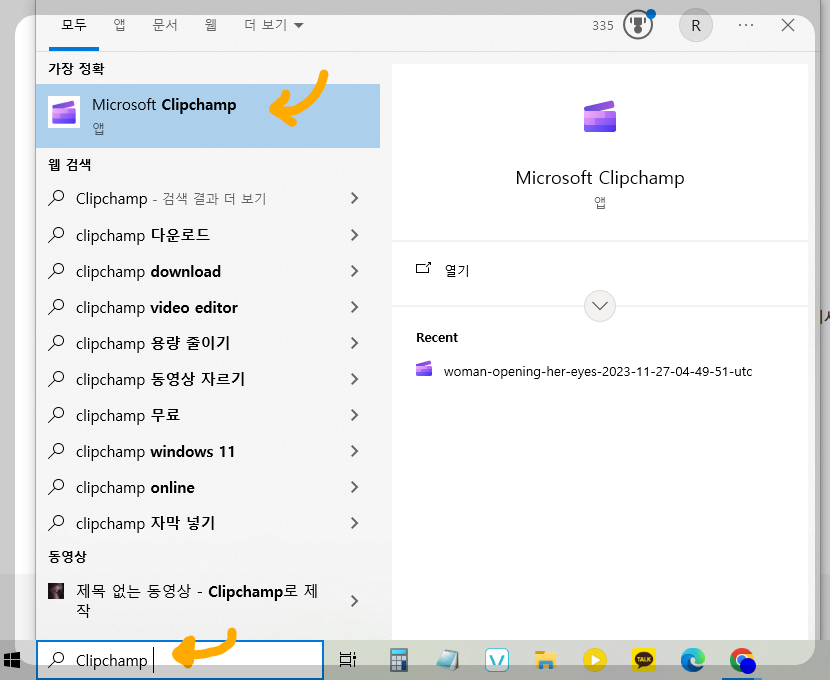
Clipchamp 앱을 실행합니다.
02. 새 동영상 만들기 - 미디어 가져오기


Clipchamp 앱을 실행하고, '새 동영상 만들기' 버튼을 누릅니다.
다음 화면에서 '미디어 가져오기' 버튼을 누릅니다.
03. 영상을 가져옵니다.
다운로드한 mov영상이 세로로 찍은 구성인데 불구하고 , 영상이 누워있었어요.

영상을 바로 세우기 위해서, Clipchamp 앱으로 불러왔습니다.
04. 오른쪽 위에 16:9 해상도 버튼을 찾아서 클릭합니다
화면 비율을 세로영상인 '9:16' 버튼을 클릭합니다.
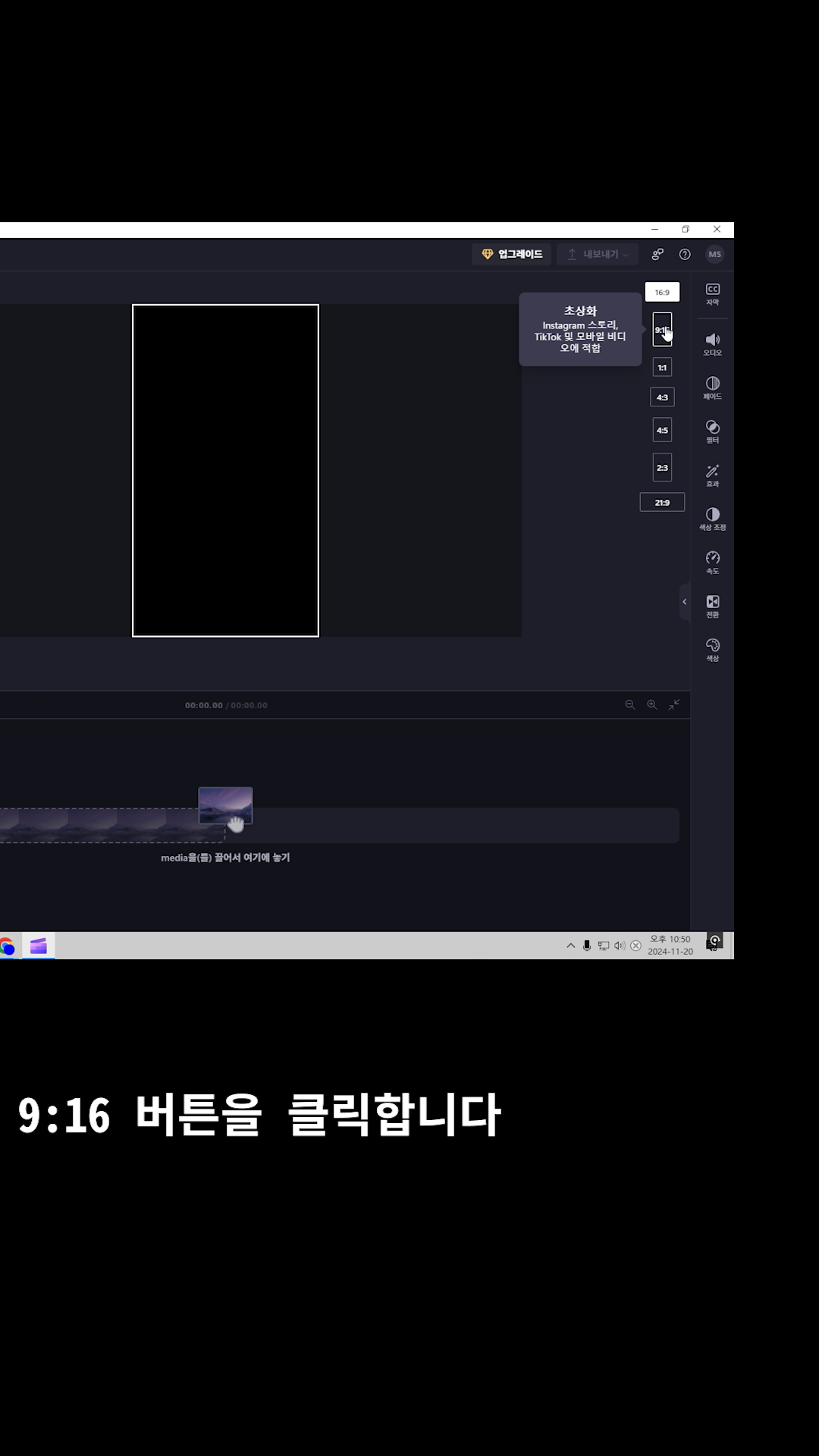
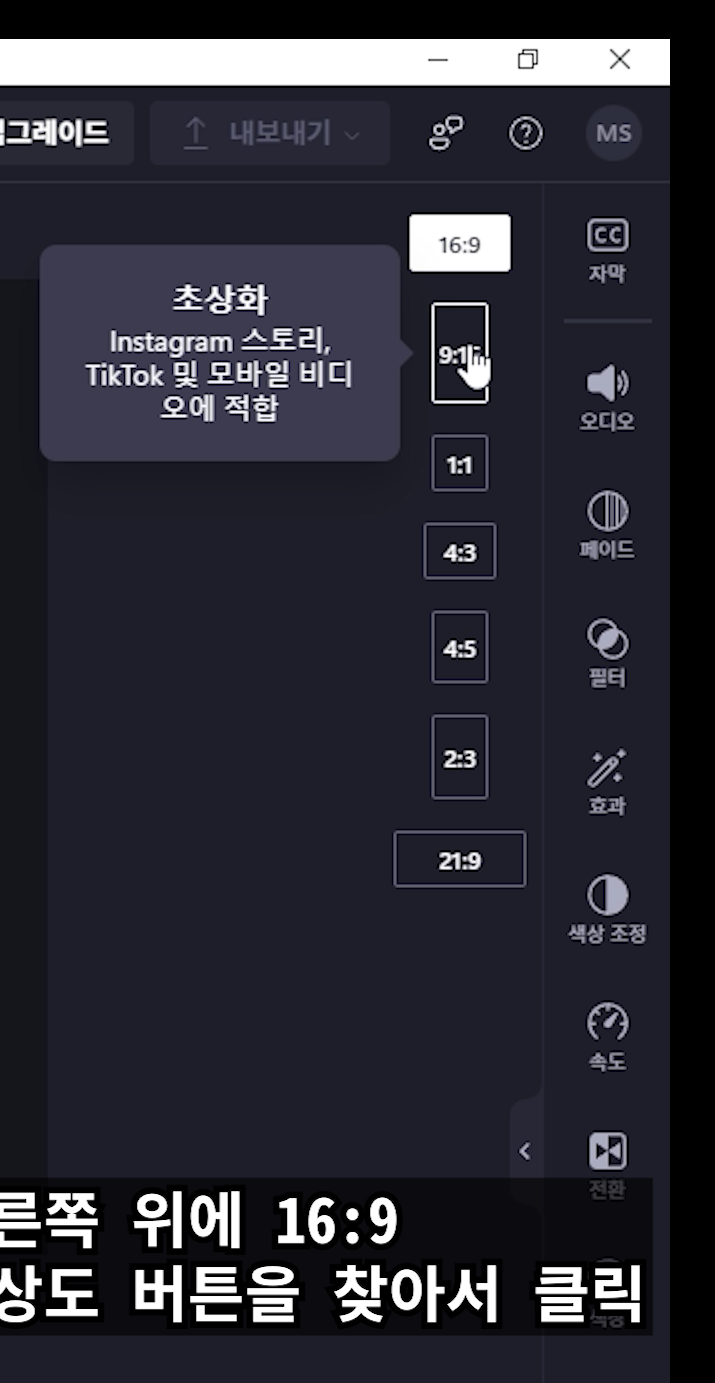
05. 가로 영상을 잡고 끌어서 타임라인에 옮깁니다

06. 가운데 영상을 클릭

가운데 영상을 클릭하면 , 회전 버튼이 보입니다.
07. 화면을 돌리고, 화면에 맞게 늘려줍니다
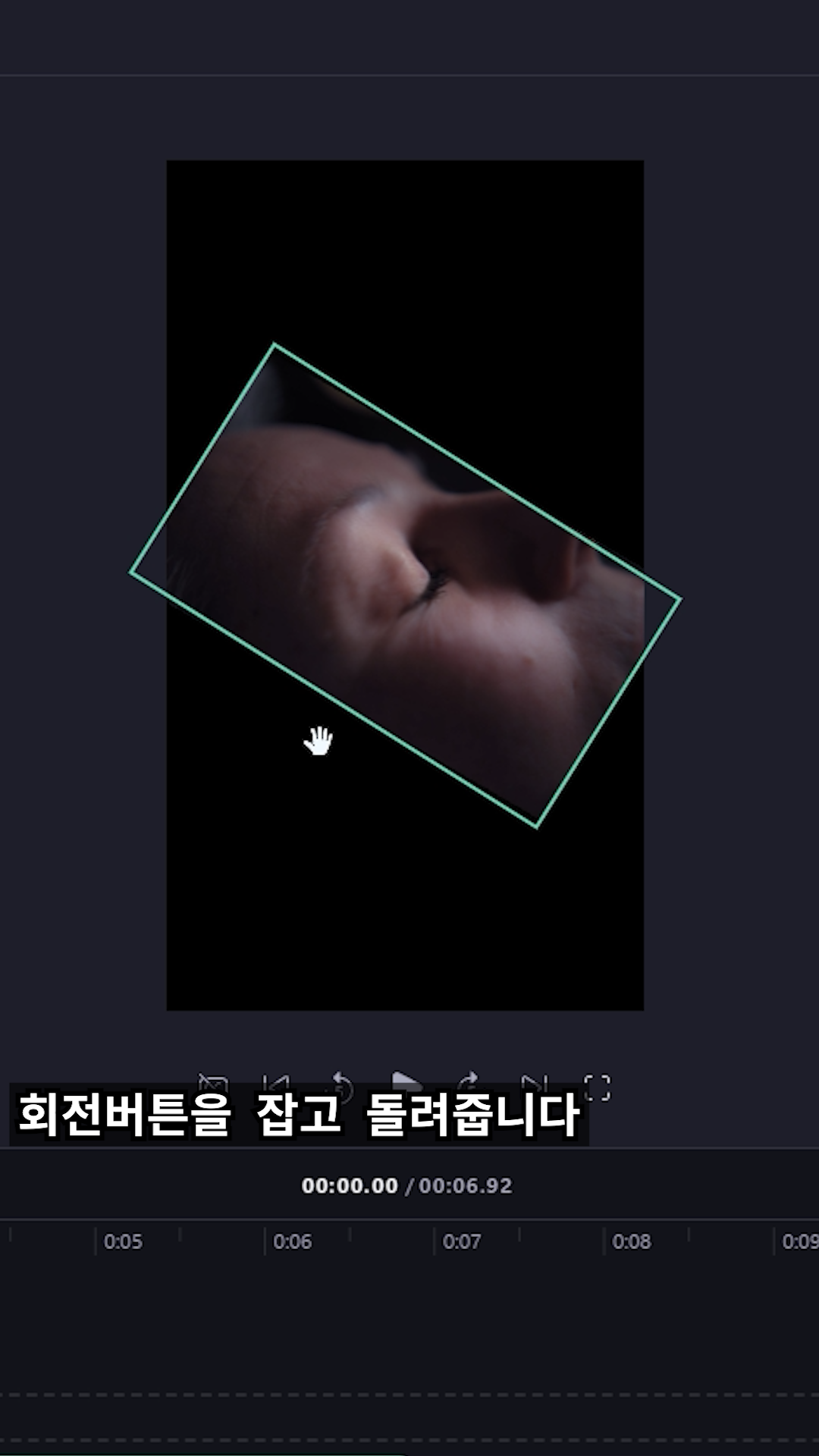
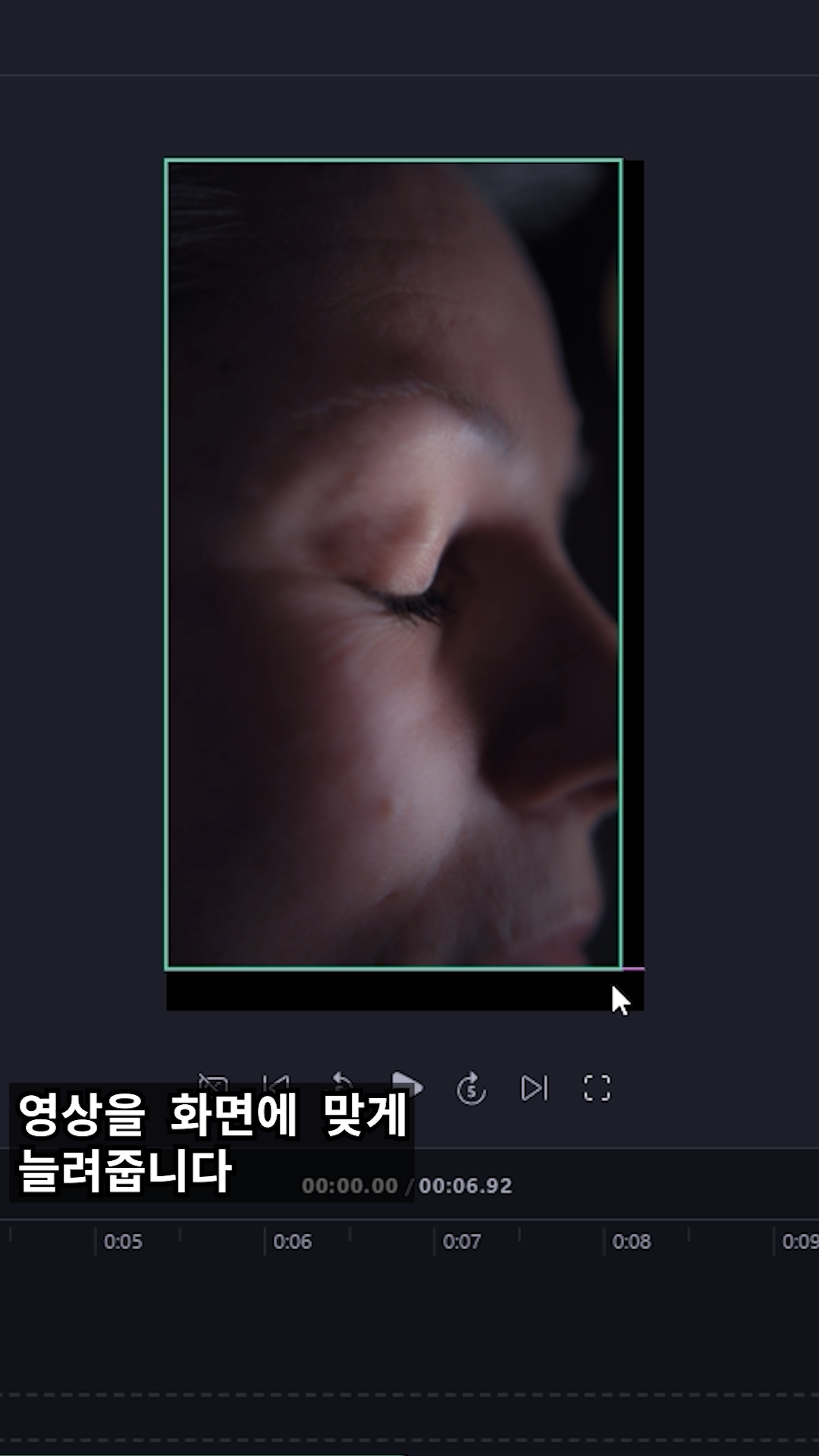
회전 버튼을 잡고, 드래그하면 화면이 돌아갑니다.
일정 각도에서 잠깐잠깐 멈추기 때문에 정확히 90도 , 180도 돌릴 수 있어요.
영상을 구석에 잘 배치하고, 크기를 늘려줍니다.
08. 오른쪽 위에 내보내기 클릭
1080p로 출력 합니다.
4K 해상도 출력은 유로버전에서 가능하다고 합니다.


영상이 돌아가 있는 것을 확인할 수 있습니다

영상의 확장자가 'MOV' 였는데, mp4로 변경되었어요.
mov 영상 확장자를 변경하고 싶을때도 사용할 수 있을 거 같아요.
마이크로소프트의 무료 영상 편집기 'Clipchamp'는 꽤 유용해 보여요.
세세한 기능은 유료버전에서 가능하지만, 무료버전에서도 기본적인 영상 편집기의 기능을 갖추고 있어서 좋아 보여요.
편집기, 클립챔프, 편집, 영상, 영상회전, 동영상, 회전, 돌리기, 무료, 윈도우편집기, 마소, 한국, Editor, Clipchamp, Edit, Video, Video Rotation, Video, Rotate, Turn, Free, Windows Editor, Maso, Korea.
'영상, 이미지 > 영상 편집 강의 팁(프리,애펙)' 카테고리의 다른 글
| vrew(브루) 사용 꿀팁 영상 이미지 찾기, 쇼츠 릴스 빠르게 만들기 (1) | 2025.01.14 |
|---|---|
| 프리미어 자막 문자서식(텍스트스타일) 만들기, 글자 모양 저장 방법 (0) | 2024.12.09 |
| 쇼츠 영상만들기, 생성형 영상 편집기 추천, 브루 vrew 앱 프로그램 (0) | 2024.06.30 |
| 영상크기 용량 변경 방법(무설치 무료)해상도 크게 작게 어도비익스프레스 (0) | 2023.12.19 |
| 프리미어 스냅 작동 자꾸 꺼질 때 (자석, 클립들끼리 붙는 기능) (0) | 2023.10.01 |